Вы можете создать фаски на ребрах тела.
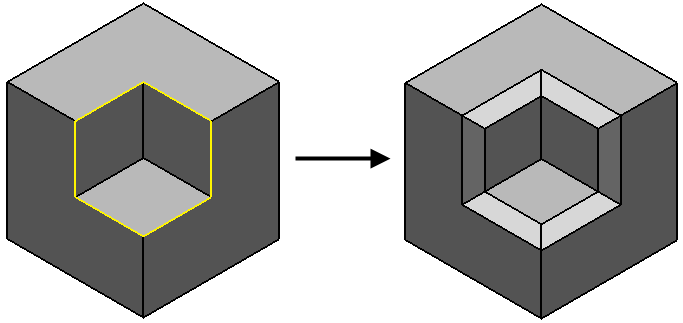
Чтобы создать фаску:
- Откройте вкладку Тело > панель Элемент > Скругление > Фаска, чтобы открыть диалогФаска:
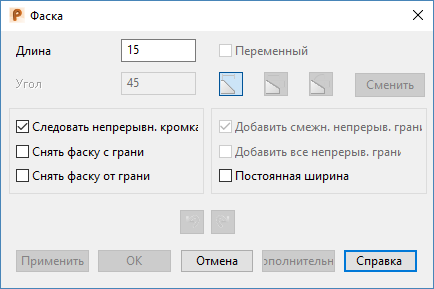
Если тело версии 8 содержит более 20 поверхностей и не является замкнутым, появляется сообщение с запросом замкнуть его. В случае положительного ответа появляется Мастер замыкания тел для того, чтобы помочь вам замкнуть тело (в пределах точности).
- Введите Длину фаски, как показано далее:
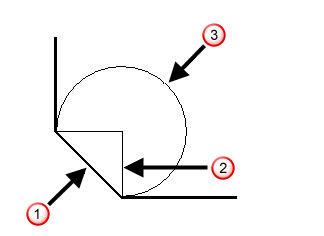
 фаска
фаска
 длина
длина
 дуга радиусом, равным длине
дуга радиусом, равным длине
- Используйте одну из следующих опций, чтобы задать фаску:
- Выберите путь фаски:
- Следовать непрерывным кромкам - выберите эту опцию и удерживайте курсор над допустимой кромкой до того, как выбран путь. Подсвечиваются путь, содержащий эту кромку, и все кромки, касательно-непрерывные с ней.
Если выбрана кромка, новый путь содержит её и все кромки, касательно-непрерывные к ней.
На рисунке показана выбранная кромка.
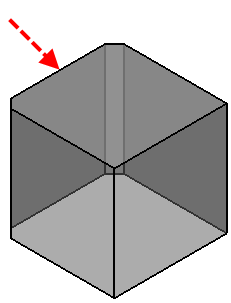
Выбран следующий путь:
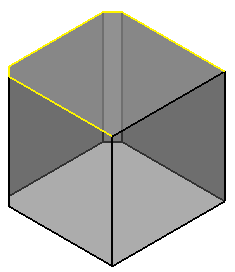
- Снять фаску с грани - выберите эту опцию и наведите курсор на допустимую кромку до того, как выбран путь. Подсвечиваются путь, содержащий все кромки грани тела, в которой присутствует эта кромка.
Если вы выбираете кромку, новый путь содержит все кромки грани тела, в которой присутствует эта кромка.
На рисунке показана выбранная кромка.
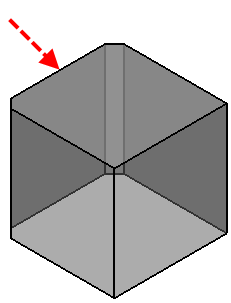
Выбран следующий путь кромок грани:
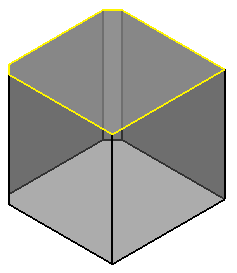
- Снять фаску от грани - выберите эту опцию и грань модели, чтобы подсветить все кромки, с которых будут сняты фаски. С подсвеченных путей снимается фаска после нажатия кнопки Применить.
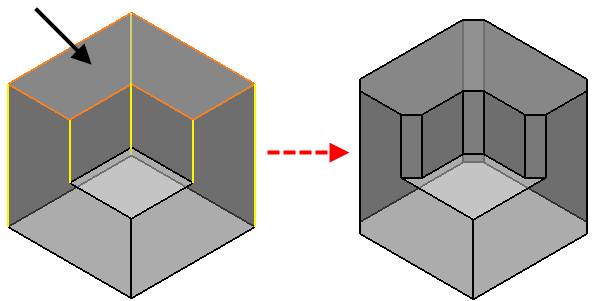
- Переменный - эта опция становится доступной при выборе опции Применить для создания фаски. Если вы выбрали только путь, но ещё не создали фаску, можно нажать кнопку Дополнительно для создания фаски переменного размера.
- Добавить смежные непрерывные грани - выберите эту опцию, если фаску нельзя создать из-за того, что она простирается на смежные грани.
Фаска не будет выходить за смежные грани. Чтобы скругление распространялось на все грани, используйте опцию Добавить все непрерывные грани.
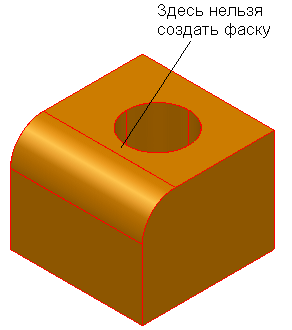
Эта опция позволит создать фаску на непрерывных поверхностях.
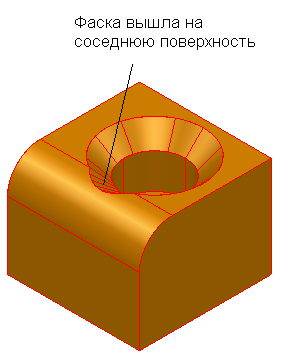
- Добавить все непрерывные грани - эта опция аналогична опции Добавить смежные непрерывные грани. Разница состоит в том, что фаска может распространяться на все грани, которые являются касательными, плоскими и непрерывными.
Эта опция работает медленнее, чем опция создания фасок. Рекомендуется использовать опцию Добавить смежные непрерывные грани, если видно, что фаска не выйдет за пределы смежных граней.
Погасите эту опцию, когда вы завершили ее использование.
- Постоянная ширина - в процессе создания фаски ее ширина меняется в зависимости от угла между окружающими ее гранями. Используйте опцию Постоянная ширина, чтобы создать фаску постоянной ширины.
 — Отменить/Вернуть фаску. При закрытии диалога поведение отмены сохраняется, поэтому выбор вкладки Главная > панель Удалить > Отменить сразу после создания фасок удаляет все созданные фаски.
— Отменить/Вернуть фаску. При закрытии диалога поведение отмены сохраняется, поэтому выбор вкладки Главная > панель Удалить > Отменить сразу после создания фасок удаляет все созданные фаски.
- Следовать непрерывным кромкам - выберите эту опцию и удерживайте курсор над допустимой кромкой до того, как выбран путь. Подсвечиваются путь, содержащий эту кромку, и все кромки, касательно-непрерывные с ней.
- Нажмите кнопку Применить, чтобы создать фаску по выбранному пути.
Значок Элемент фаска
 появляется в дереве элементов тела.
появляется в дереве элементов тела.
Сейчас можно отредактировать длину фаски либо выбрать другие кромки для создания фасок.
- Нажмите кнопку Дополнительно, когда путь уже выбран,чтобы создать фаску переменной длины. Откроется диалог Переменная дистанция фаски. Используйте диалог для ввода линий вдоль пути для задания различных значений катета.
- Нажмите кнопку ОК, чтобы закрыть диалог.
 —
—  -
-  —
—